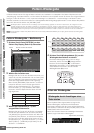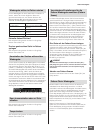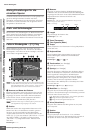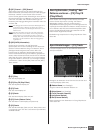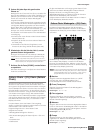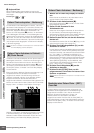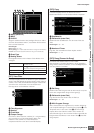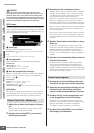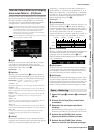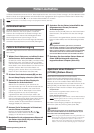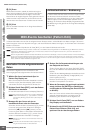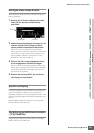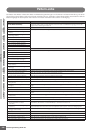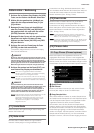Pattern-Wiedergabe
Bedienungsanleitung MOTIF XS
216
Voice-Modus Song-Modus Pattern-Modus Mixing-Modus Master-Modus Utility-Modus File-Modus
Performance-
Modus
Sampling-
Modus 1
Sampling-
Modus 2
Referenzteil
Dieser Job überschreibt alle Daten, die vorher im Ziel-Song
vorhanden waren, und der Job Undo/Redo (Seite 223) kann nach
Ausführen dieses Jobs nicht verwendet werden. Wichtige Daten
sollten immer auf einem USB-Speichergerät gesichert werden, das
an der Buchse USB TO DEVICE oder an einem Computer im selben
Netzwerk wie der MOTIF XS angeschlossen ist (Seite 278).
[SF4] Insert
In diesem Display können Sie neue Events in die Pattern
Chain einfügen. Nach Einstellung der folgenden Parameter
drücken Sie die Set-Taste [F6] oder die [ENTER]-Taste, um
das Event tatsächlich einzufügen.
1 Event Type
Bestimmt den einzufügenden Event-Typ.
Einstellungen: Time Signature, Section, end, Tempo Change, Track
Mute
end
Legt die Position für das Ende der Pattern Chain fest.
2 Einfügeposition
Gibt die Position an, an der das Event eingefügt wird.
Einstellungen:
MEAS (Takt): 001 – 999
BEAT (Schlag): 01 – 16 (je nach Taktmaß)
CLOCK: 000 – 479 (je nach Taktmaß)
3 Wert des ausgewählten Eventtyps
Bestimmt den Wert des einzufügenden Event-Typs. Welche
Werte zur Verfügung stehen, hängt vom ausgewählten
Event-Typ ab (1).
Einstellungen:
Taktmaß: 1/16 – 16/16, 1/8 – 16/8, 1/4 – 8/4
Section: A – P, end (Ende der Daten)
Tempowechsel: 005,0 – 300,0
Spurstummschaltung: m (stumm), blank (Stummschaltung aus)
[SF5] Delete
Löscht das momentan ausgewählte Event. Diese Taste ist
nicht verfügbar, wenn sich der Cursor am Taktmaß-Event,
Tempowechsel oder Anfang/Ende der Daten befindet.
1 Wählen Sie im Chain-Play-Display ein Pattern
aus.
Dieser Schritt ist erforderlich, da jedes Pattern seine
eigenen Pattern-Chain-Daten enthält.
2 Drücken Sie die Taste [EDIT], um das Chain-
Edit-Display aufzurufen.
3 Bearbeiten Sie die vorhandenen Events.
Bewegen Sie den Cursor auf die Parameter, und stellen
Sie dann mit dem Wählrad und den Tasten [INC/YES]
und [DEC/NO] den jeweils gewünschten Wert ein. Um
das Auffinden der gewünschten Parameter zu
erleichtern, verwenden Sie den View Filter, der mit der
Taste [SF1] aufgerufen wird. Mit der Copy-Funktion,
erreichbar mit Taste [SF2], können Sie Events aus einem
bestimmten Bereich in einen anderen Bereich kopieren.
Wenn Sie ein Event löschen möchten, bewegen Sie den
Cursor auf das zu löschende Event und drücken Sie
dann die [SF5]-Taste.
Wenn Sie ein neues Event einfügen möchten, drücken
Sie die Taste [SF4], um das Insert-Display anfzurufen.
In diesem Display können Sie die Events nacheinander
eingeben.
4 Wandeln Sie die Pattern-Chain-Daten in Song-
Daten um.
Im Convert-To-Song-Display, erreichbar über Taste
[SF3], können Sie die erzeugten Pattern-Chain-Daten in
MIDI-Sequenzdaten umwandeln und diese dann in
einen bestimmten Song kopieren. Diese Funktion ist
hilfreich, um schnell Begleitspuren aus Song-Daten zu
erstellen.
5 Speichern Sie die bearbeitete Pattern Chain im
internen User-Speicher.
Im Store-Fenster, erreichbar mit der Taste [STORE],
können Sie das aktuelle Pattern einschließlich der
erzeugten Pattern-Chain-Daten im internen Speicher
ablegen. Nach dem Speichern der Pattern-Daten bleibt
die im Pattern enthaltene Pattern Chain auch nach dem
Ausschalten des Geräts erhalten.
1 Drücken Sie im Chain-Edit-Display die Insert-
Taste [SF4], um das Insert-Fenster aufzurufen.
2 Geben Sie den einzufügende Eventtyp an, die
zeitliche Position (Takt, Schlag und Clock-
Impuls) und den Parameterwert des Events an.
3 Drücken Sie [F6], um das angegebene Event
an der angegebenen Position einzufügen.
Sie können mit der Eingabe weiterer neuer Events
fortfahren, da das Insert-Event-Fenster geöffnet bleibt.
Drücken Sie [ENTER], um das Event tatsächlich
einzufügen und das Insert-Fenster zu verlassen.
4 Drücken Sie die Taste [EXIT], um zum Chain-
Play-Display zurückzukehren.
Pattern Chain Edit – Bedienung
VORSICHT
1
2
3
Neue Events eingeben